笔记本怎么设置无线网络,图文详解怎么设置
- 2018-05-18 19:48:00 分类:win7
对于现在来说,无线网络会比有线网络要有优势一些,因为无线网络可以不受空间限制上网,不用担心网线不够长的问题。但是无线网路的连接方式没有有线的简单,它的连接方式比较复杂。所以,今天我就来说说笔记本电脑的无线网络怎么设置。
如今我们要用到电脑的几率是十分大的,然而要图方便的话,我们一般都会选择带笔记本电脑。但我们在使用笔记本电脑时,必须要连上网络才能做更多的事情。但现在对比有线网络,无线网络似乎更受人们的欢迎。因为它在使用的时候不受电线所影响。但是有很多人都不知道如何在笔记本上设置无线网络,下面就由聪明可爱的小编我来告诉大家~
首先呢,在“开始”菜单,点开“控制面板”
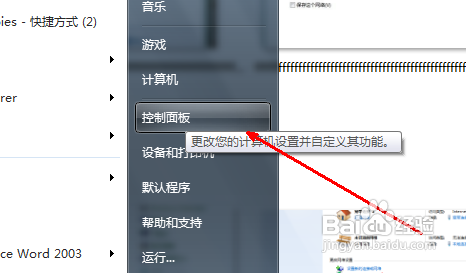
笔记本怎么设置无线网络示例1
打开“控制面板”之后,找到“网络与共享中心”并打开
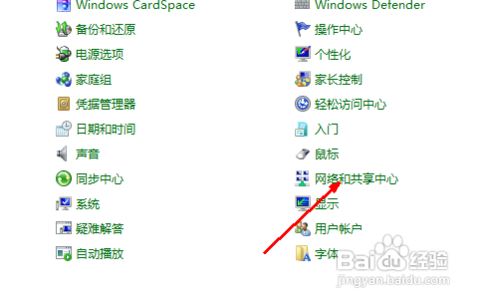
设置无线网络示例2
打开了之后,里面会有一些关于网络方面的详细信息。然后点击页面中间的“设置新的连接或网络”
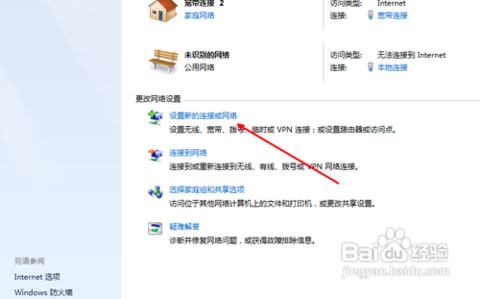
笔记本示例3
点了之后,如果你的电脑之前是有过网络连接的,那么你假如需要重新设定一个无线网络连接的话,就选择第一项;如果先前没有过网络连接,你就点“否,创建新连接”,然后点击下一步
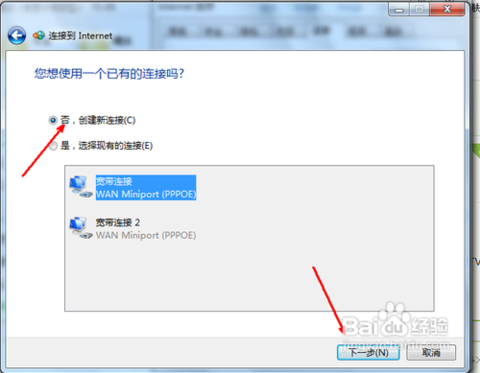
笔记本怎么设置无线网络示例4
在选择连接方式这个页面里,如果你是有无线连接的,页面就会出现一个无线的选项。然后就点击“无线”,再点击确定
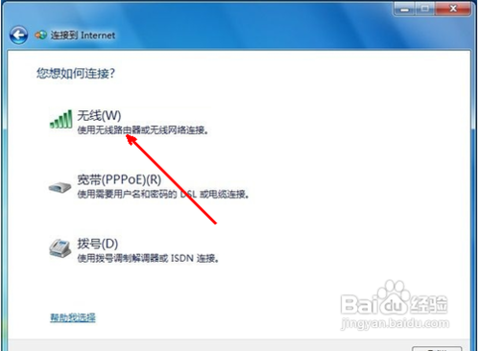
笔记本怎么设置无线网络示例5
在你点击了确定以后,再回到系统的托盘处,找到网络连接的图标,再打开,选择连接。点了之后就会出现一个“为您的网络命名并选择安全选项”的页面,然后输入网络名和安全密钥,输完点击确定就可以了。
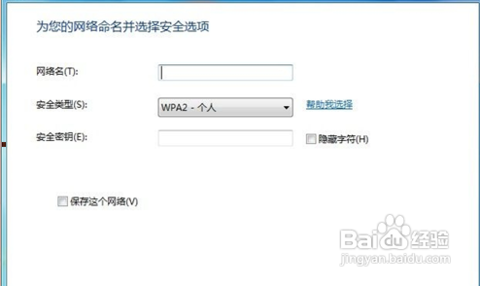
笔记本怎么设置无线网络示例6
完成了上面的所有步骤,我们就可以成功连接上无线网络了哟~